工具/原料:
系统版本:Windows 11
品牌型号:拯救者Y9000X
软件版本:系统之家装机大师 V1.3.1 官方版
方法/步骤:
1、首先打开系统之家,点击本地下载(系统之家提供迅雷、网盘、本地下载三种下载方式),自行选择其中一种进行下载。

2、随后退出安全软件,解压下载好的系统镜像文件(注意:不可存放在系统盘及桌面上)。

3、打开解压后的系统镜像文件夹,双击“一键安装系统(支持GTP)”。
 4、勾选“一阅读并接受”,然后点击“我知道了”。
4、勾选“一阅读并接受”,然后点击“我知道了”。
windows11怎么升级
有很多windows老用户想将自己的系统升级为windows11系统但是不知道该怎么升级,那windows11系统怎么升级呢?接下来小编给大家演示一种简单易懂的电脑系统升级方法。
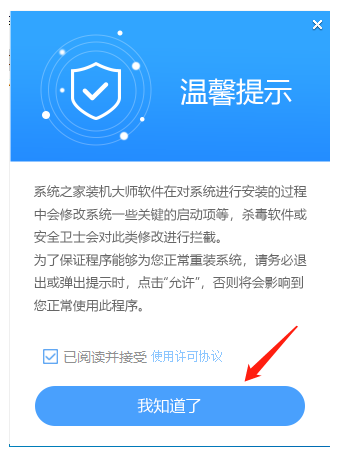
5、随后点击“立即重装”。

6、接着电脑自动重启并进入系统重装进程,我们无需进行手动操作。

7、接下来软件会自动安装系统程序及必要驱动组件。

8、最后进入系统桌面则表示此次系统重装完成,我们可以在设置中查看当前的windows版本。

总结:以上就是台式电脑重装windows11系统的方法步骤,希望能够帮助到大家。
以上就是电脑技术教程《教你台式机怎么重装系统windows11》的全部内容,由下载火资源网整理发布,关注我们每日分享Win12、win11、win10、win7、Win XP等系统使用技巧!小白一键重装系统教程win11步骤
小白一键重装系统工具是目前比较知名的电脑重装系统软件,功能比较多,可以安装最新的win11系统等。有网友想了解该工具怎么重装系统win11,下面就介绍下简单的小白一键重装系统教程win11步骤。





